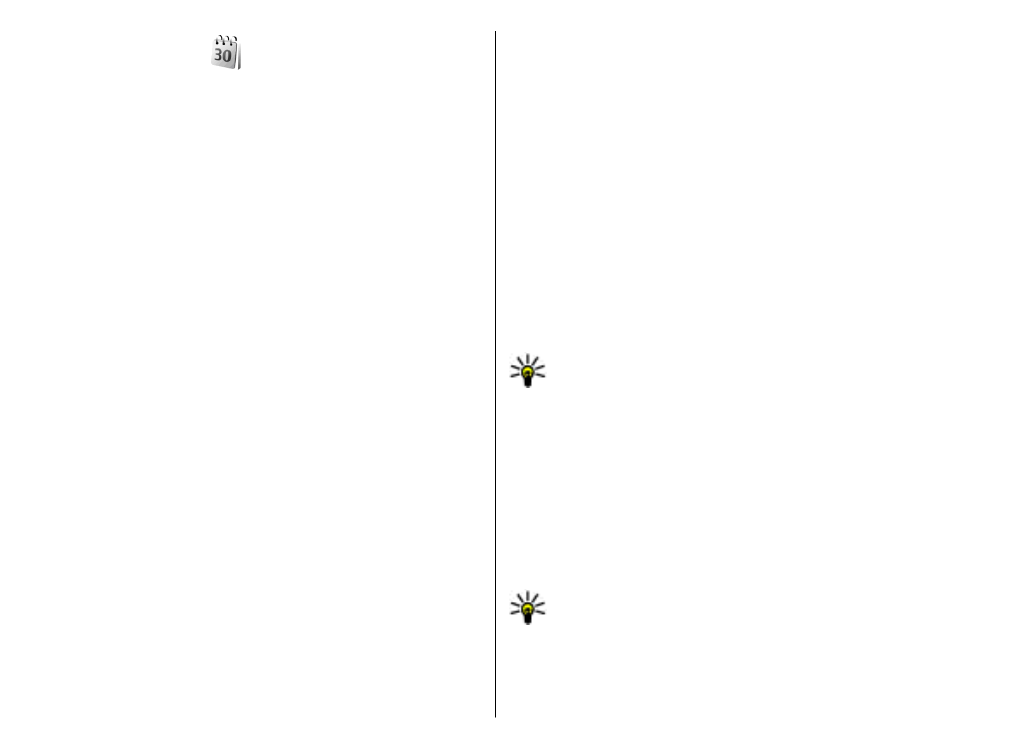
Ustvarjanje koledarskih
vpisov
Ustvarjate lahko naslednje vrste koledarskih vpisov:
• Vpisi vrste
Sestanek
imajo določeno uro in datum.
• Vpisi vrste
Beležka
veljajo za ves dan, ne za določen čas
dneva.
• Vpisi vrste
Obletnica
vas opomnijo na rojstne dneve in
pomembne datume. Veljajo za določen dan, ne za
določen čas dneva. Vpisi za obletnice se ponovijo vsako
leto.
• Vpisi vrste
Opravilo
vas opomnijo na opravilo z
določenim rokom, ne z določenim časom dneva.
Koledarski vpis ustvarite tako, da se pomaknete na datum
in izberete
Možnosti
>
Nov vpis
. Izberite vrsto vpisa.
Razpoložljive nastavitve za sestanek, beležko, obletnico in
opravilo se razlikujejo.
Izberite med temi možnostmi:
•
Zadeva
ali
Priložnost
— Vnesite opis.
•
Kraj
— Vnesite informacije o kraju.
•
Začetni čas
— Vnesite uro začetka.
•
Končni čas
— Vnesite uro konca.
•
Začetni datum
ali
Datum
— Vnesite datum začetka ali
datum dogodka.
•
Končni datum
— Vnesite datum konca.
•
Opozorilo
— Nastavite opozorilo za sestanek ali
obletnico. Opozorilo lahko vidite v dnevnem prikazu.
•
Ponovitve
— Določite lahko ponavljanje vpisa in kdaj
naj se ponovi. Določite vrsto ponavljanja, pogostost in
morebitni datum konca.
•
Sinhronizacija
— Če izberete
Zasebna
, boste
koledarski vpis videli samo vi in ne bo prikazan drugim
uporabnikom, ki imajo spletni dostop do koledarja. Če
izberete
Javna
, bodo vpis videli tudi drugi uporabniki
z dostopom do vašega koledarja. Če izberete
Brez
, se
koledarski vpis ob sinhronizaciji ne bo kopiral v
računalnik.
Nasvet: Prepričajte se, da ste v aplikaciji Ura izbrali
pravo mesto. Načrtovani koledarski vpisi se namreč
utegnejo spremeniti, ko zamenjate trenutno mesto
z mestom, ki je v drugem časovnem pasu.
Če želite urediti enega od obstoječih vpisov, se pomaknite
nanj in izberite
Možnosti
>
Odpri
. Uredite podrobnosti
v več poljih.
Koledarski vpis zbrišete tako, da se pomaknete na vpis ter
izberete
Možnosti
>
Zbriši
in
Pred datumom
, da bi
zbrisali vse vpise pred izbranim datumom, ali
Vsi vpisi
, da
bi iz naprave zbrisali vse koledarske vpise.
Nasvet: Ob urejanju ali brisanju ponavljajočega se
vpisa izberite način izvedbe spremembe. Če
izberete
Vsi vpisi v koledarju zbrisani
, se zbrišejo
vsi ponavljajoči se vpisi. Če izberete
Zbriši vpis
, se
zbriše samo trenutni vpis.
43
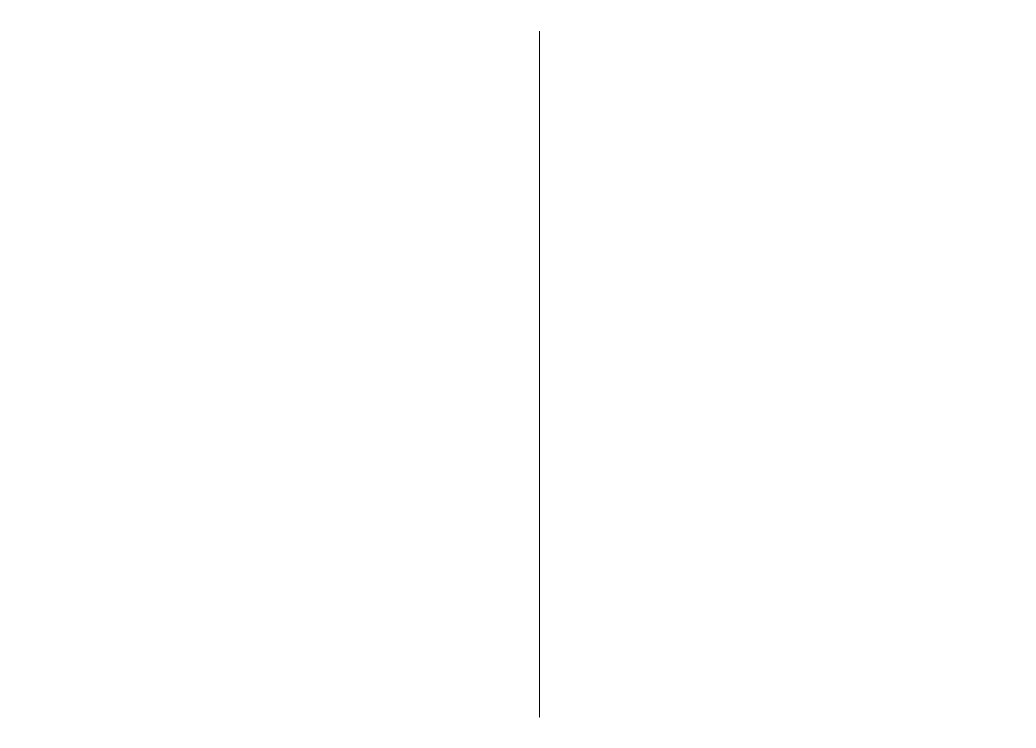
Če želite poslati koledarski vpis združljivi napravi, izberite
Možnosti
>
Pošlji
>
V besediln. sporočilu
,
V
večpredst. sporočilu
,
Po e-pošti
,
Po povez. Bluetooth
ali
Po infrardeči povez.
. Če druga naprava ne podpira
univerzalnega koordiniranega časa (UTC), informacije o
času prejetih koledarskih vpisov morda ne bodo pravilne.
Prejet vpis dodate v koledar tako, da odprete prilogo
sporočila, ki vsebuje vpis, in izberete
Možnosti
>
Shrani
v Koledar
.
Če želite odgovoriti na prejet koledarski vpis, izberite
Sprejmi
,
Pogojno
ali
Zavrni
, če je možnost na voljo. Če
vpis sprejmete ali ga označite kot pogojnega, se doda v
koledar. Sporočilo z odgovorom pošiljatelju lahko pošljete
po e-pošti. Izberite
Da
, in sporočilo se shrani v mapo V
pošiljanju, kjer čaka na pošiljanje.